iPhone, iPad 또는 iPod을 다시 작동시키기 위해 모든 것을 시도했지만 결과가 없었습니까? 장치가 빈 화면에 멈추거나 Apple 로고가 오작동하거나 벽돌로 보이는 경우 DFU 모드를 사용하는 것이 마지막 DYI 옵션일 수 있습니다.
DFU(장치 펌웨어 업그레이드)는 장치에서 직접 운영 체제를 로드하지 않지만 대신 iTunes 또는 Finder를 사용하여 장치와 상호 작용할 수 있습니다. 이러한 이유로 DFU 모드를 사용하면 iOS 또는 iPadOS가 기기 자체에서 부팅되지 않는 경우에도 모든 기기를 복원할 수 있습니다.
이것이 바로 DFU 모드가 작동하지 않거나 오작동하는 iPhone, iPad 및 iPod에 대한 훌륭한 마지막 중지인 이유입니다.
하지만 조심해!
DFU 모드를 사용하면 장치가 완전히 지워지고 장치의 모든 데이터가 손실됩니다. 따라서 iCloud, iTunes 또는 Finder를 통해 만든 백업이 없으면 운이 좋지 않습니다. DFU 모드를 시작한 후에는 데이터를 복원할 수 없습니다.
따라서 시도하지 않은 경우 복구 모드, DFU를 시도하기 전에 먼저 수행하는 것이 좋습니다.
내용물
- 관련 기사
-
iPhone, iPad 또는 iPod touch에서 DFU 복원을 수행하는 방법
- iPhone 8 이상 및 홈 버튼이 없는 iPad용 DFU(Face ID 사용)
- iPhone 7 이하, iPod touch 및 홈 버튼이 있는 iPad용 DFU
- 백업을 장치에 다시 연결
- 관련 게시물:
관련 기사
- iOS: DFU 및 복구 모드에 대한 모든 것
- 부팅 루프에 갇혀 있습니까? iOS 또는 iPadOS 업데이트 후 iPhone 또는 iPad가 계속 재설정됨
- 복구 모드를 사용하여 iPhone, iPad 또는 iPod touch 수정하기
- iPhone에서 DFU 모드를 사용하는 방법(모델 8 이상)
- Apple TV를 DFU 모드로 전환하는 방법
iPhone, iPad 또는 iPod touch에서 DFU 복원을 수행하는 방법
- iTunes 또는 Finder에 대한 업데이트 확인(macOS 업데이트를 통해)
- 가능한 경우 휴대전화를 백업하고 데이터를 보존하세요.
- 컴퓨터에 iTunes가 이미 열려 있는 경우 닫습니다.
- 기기 전원 켜기
- 장치를 컴퓨터에 연결
- 연결되면 iTunes 또는 Finder를 엽니다.
iPhone 8 이상 및 홈 버튼이 없는 iPad용 DFU(Face ID 사용)
- 홈 버튼이 없는 iPhone 8+ 및 iPad의 경우: 볼륨 업 버튼을 누른 다음 즉시 볼륨 낮추기 버튼을 누르고 마지막으로 길게 누릅니다. 측면/상단 버튼을 iPhone 또는 iPad까지 표시하다 검게 변하다
- 화면이 검게 변하면 측면/상단 버튼에서 손을 뗍니다.

화면이 완전히 검은색이면 DFU 모드에 있는 것입니다. - 바로 누르세요 측면/상단 버튼 그리고 볼륨 낮추기 5초 동안 버튼
- 5초 후 측면/상단 버튼만 놓고 계속 누르십시오. 볼륨 낮추기 단추
- 컴퓨터가 iPhone 또는 iPad를 인식할 때까지 기다리십시오. iTunes/Finder에서 장치가 DFU 모드임을 인식할 때까지 기다립니다.
- 화면이 검은색으로 유지되는지 확인합니다. 그렇지 않은 경우 단계를 다시 반복합니다. 장치가 DFU 모드가 아닙니다.
- 장치에서 DFU 모드에 성공적으로 들어가면 "iTunes/Finder가 복구 모드에 있는 iPhone을 감지했습니다. 이 iPhone을 iTunes/Finder와 함께 사용하려면 먼저 복원해야 합니다..”
- 누르다 좋아요

이 경고가 표시되면 iPhone 화면이 완전히 비어 있어야 합니다. - 이 메시지가 표시되지 않으면 이 단계를 반복하십시오.
- 장치에 검은색 화면이 아닌 다른 화면이 표시되면 DFU 모드가 아닙니다. 이 단계를 다시 실행하십시오.
iPhone 7 이하, iPod touch 및 홈 버튼이 있는 iPad용 DFU
- 컴퓨터에서 iTunes/Finder 열기
- 컴퓨터와 iDevice 연결
- 길게 누르기 전원 버튼 3초 동안
- 전원 버튼을 계속 누르고 이제 길게 누릅니다. 홈 버튼
- iPhone 7 모델의 경우 볼륨 다운 버튼 10초 동안
- 이 프로세스가 진행되는 동안 기기의 화면이 비어 있거나 검은색으로 유지되어야 합니다. "iTunes/Finder에 연결" 메시지가 표시되면 iPhone이 복구 모드에 있는 것입니다. 프로세스 다시 시작
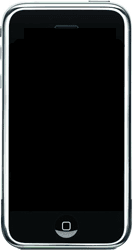
- 출시 전원 버튼 하지만 계속 유지 홈 버튼 5초 동안.
- iPhone 7 모델의 경우 계속 볼륨 다운 버튼 5초 동안
- 다시 말하지만, 휴대 전화에 "iTunes/Finder에 연결" 화면이 표시되면 너무 오래 누르고 있으므로 이 단계를 반복해야 합니다.
- 장비의 화면이 비어 있거나 검은색으로 남아 있으면 iTunes/Finder에 "복구 모드에서 iPhone을 감지했습니다. 이 iPhone을 iTunes/Finder와 함께 사용하려면 먼저 복원해야 합니다."
- 누르다 좋아요
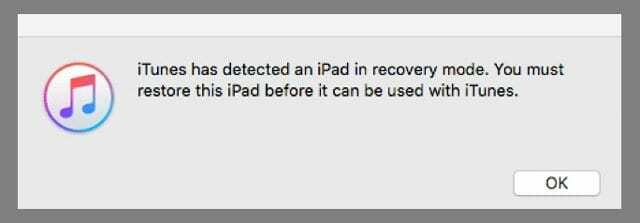
- 화면의 단계에 따라 복원하다 당신의 장치
- iDevice에 다른 메시지, Apple 로고가 표시되거나 검은색 또는 빈 화면이 표시되지 않으면 iDevice가 DFU 모드에 있지 않음을 나타냅니다. 단계 반복
백업을 장치에 다시 연결
DFU가 성공했다면 이제 iCloud 또는 iTunes/Finder 백업에 다시 연결하여 데이터를 복원할 수 있습니다. 또는 새 것으로 설정할 수 있습니다. 당신의 선택!

Apple에 A/UX가 일찍 도착했을 때부터 기술에 집착한 Sudz(SK)는 AppleToolBox의 편집 방향을 책임지고 있습니다. 그는 캘리포니아 로스앤젤레스에 거주하고 있습니다.
Sudz는 수년에 걸쳐 수십 개의 OS X 및 macOS 개발을 검토하여 macOS의 모든 것을 다루는 것을 전문으로 합니다.
전생에 Sudz는 포춘 100대 기업의 기술 및 비즈니스 혁신 열망을 도왔습니다.